
触って学ぶ体験型ブロックチェーン / web3 オンボーディングチュートリアル資料(NFT / DeFi / BCG / DAO)
このweb3オンボーディング資料は以下のようなユーザーをターゲットにしています。
ブロックチェーンやweb3についてネットや本で調べた知識はあるけど、肝心のプロダクトについて触ったことがない
ブロックチェーンやweb3について勉強だといまいちピンときていない。実際にどうなっているのか理解したい
ブロックチェーンやweb3の仕組み理解するのにエンジニア的に資質が必要だと苦手意識がある
こんな方々に向けて、実際にブロックチェーンやweb3を触って学ぶ体験型のカリキュラムを作りました。
「web3知ってます」ではなく「web3触ったことがある」という点をゴールにしたチュートリアルです。
web3進出する企業の方々は、これからweb3のことを学ぶ方々の教育に悩まれている方々も多いと思います。そういった方々はぜひこの資料を活用いただけると幸いです。(著者自身も苦労していたので、ぜひ同じようなことに悩んでいる担当者のものにこの記事が届くと嬉しいです…)
座学レクチャーではなく、触ってもらって体験してもらうのが一番なんだよね。
— kayato (@_kayato) February 21, 2023
体験ワークショップしてから学習アプローチした方が効率良い。
どっかのDAOがオンボーディング教材で作ってたりすると良いのだけど。探してみるか…。
【参考】ブロックチェーン&web3の基本知識のインプット
触って覚える前にざっとweb3についてインプットしたい方々は以下の記事をご覧ください。
免責事項
web3ウォレットや暗号資産、NFTの購入利用は自己責任でお願いします。
資産流出や詐欺などのいかなる責任を当方で負うことはできません。
本資料は情報提供のみを目的とし、投資等の勧誘を示唆するものではございません。
またソフトウェアのバージョン等で操作方法や仕様が変わる可能性があることご了承ください。
外部リンクについても安全確認をしながらご利用ください。
【準備】Maticの購入からMETAMASK導入
【準備1】暗号資産取引所でPolygon Maticトークンを入手しよう
これからweb3に入門するにあたって、まずは何をするにも暗号資産が必要になります。web3の有名所のブロックチェーンはEthereumでありますが、オンボーディングで触るにはガス代と呼ばれる手数料が高いので、今回はガス代が安いPolygonブロックチェーンを使ったチュートリアルを実施します。
このため暗号資産取引所からPolygonブロックチェーンのガス代などの支払いで必要なMaticトークンを日本円で購入し、これからweb3体験するための個人ウォレットであるMETAMASKに送金する必要があります。
日本国内の暗号資産取引所でPolygonのMaticトークンを購入できるのは、
bitbank
SBI VC トレード
あたりです。(他にもあったらすみません)
暗号資産を購入するときは「販売所」ではなく「取引所」で購入した方が手数料安く買えることがほとんどだと思います。
アカウント開設して本人確認するまで購入した暗号資産を外部に送金できないと思うので、完了までしばしお待ちください。
今回のチュートリアルでは10Maticあれば十分に体験できる内容になっていると思います。
【準備2】METAMASKウォレットを準備しよう
以下資料のP17〜 開設しています。
詐欺に合わないための注意事項も書いているので必ず最後まで読んでください。

こういった詐欺に合わないため、自分は以下3点に注意しています。
検索結果上位の広告枠から遷移しない
公式リンクが正しいか複数のソースから確認する
公式Twitterのプロフィールに掲げられるURLと一致しているか
他サイトの記事から参照されるURLと一致しているか
正しいリンクはブックマークに登録しておく
またこれからMETAMASKを触る方々は、ブロックチェーン上で様々な取引に「署名」を行っていきますが、その「署名」を行う前にその「署名」の内容で具体的になんの取引が行われるか事前に表示してくれるChromeアドオンがあるので、Scam予防のために導入しておくと良いでしょう。
【準備3】MetamaskにPolygonネットワークを追加する
MetamaskのネットワークはデフォルトだとEthereum メインネットに繋がっています。今回はPolygonチェーンを利用するためPolygonメインネットを接続する準備をおこないます。
まずMetaMaskを開いてください。

右上に「Ethereum Mainnet」と書かれていると思うので、そちらをクリックしてください。すると以下のように「Add network」とでてくるので、そちらをクリックしてください。
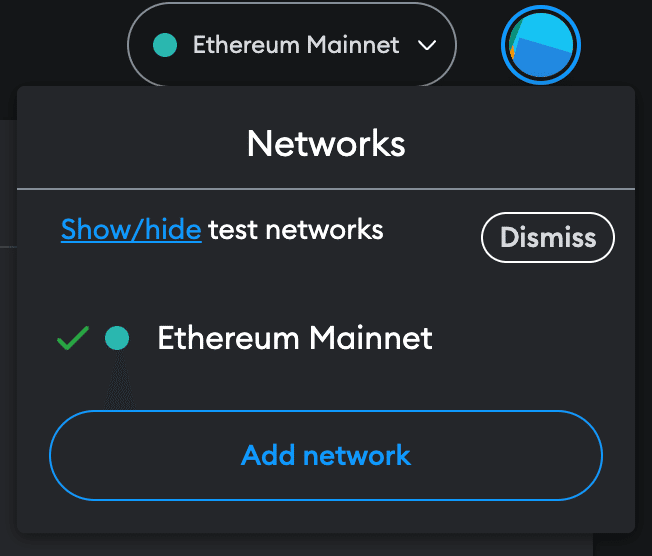
以下のようにネットワーク追加できる画面がでてくるので「Polygon Mainnet」を選択してください。

最後に以下画面からApproveをクリックしてください。

その後、以下の画面が表示されるので、Polygonネットワークに切り替えましょう。

これで先程入金したMaticが反映されていれば準備完了です!
【NFT編】Non-Fungible Token(非代替性トークン)を触ってみよう
【NFT編】NFTについての概要
【NFT編】はじめてのNFT入手:Mt.Chiken
記念すべきはじめてのweb3体験は、web3の代表的なカテゴリーであるNFTです。このNFTを入手することからはじめてみましょう。
今回入手するNFTは「Mt.Chiken」というフルオンチェーン塗り絵というコンセプトのNFTです。
https://www.mt-chicken.xyz/home

この「Mt.Chiken」というNFTコレクションは、自分の好きな色で塗り絵したイラストをNFTにできます。
このMt.Chiken自体は無料で提供されていますが、ブロックチェーン上に発行する際にサービス運営側ではなく、ブロックチェーンに発行手数料としてガス代を支払う必要があります。そこで先程入手したMaticを使います。
■ 操作手順
サイト右上部の「Connect wallet」をクリックする
Metamaskのポップアップが表示されるので、内容に問題なければ「次へ」をクリック
接続内容に問題なければ、「接続」をクリック
サイト右上部のボタンが「Connected」に変更されていることを確認
好きな色に塗りましょう(何色で塗るか悩む方は「おまかせ」を押しましょう)
好きな色に塗れたら「Mint」ボタンを押します
記載されているガス代や取引内容に問題なければ「確認」を押します
サイト上で「ミントが完了しました」と表示されていれば無事完了です
手数料はおそらく10円以下程度かと思います。

【NFT編】発行されたNFTを確認してみる(Opensea編)
web3では特定のサービスや事業者に依存することなく、様々なデジタル情報の所有権を提示することができます。
このため、web3サービスでは「Connect Wallet」と呼ばれるログイン方法でサービスにアクセスし、各サービスや事業者を超えたデータベースであるブロックチェーンにアクセスしています。

今回発行した「Mt.Chiken」が発行されているのか確認するため、別サイトの「Opensea(NFTの売買マーケットプレイス)」で確認してみましょう。
https://opensea.io/ja?locale=ja

■ 確認手順
右上のお財布「❏」マークをクリック
右部サイドバーから「Metamask」をクリック
Mt.Chikenのときと同様に表示されたMetamaskの内容を確認し「次へ」「接続」をクリック
Openseaサイト上のユーザーアイコンからマイページに飛ぶ
マイページに先程かったNFTが存在しているか確認する

【NFT編】発行されたNFTを確認してみる(PolygonScan編)
こういったNFTや暗号資産を買ったり売ったりするデータは全てブロックチェーン上に公開されており、ユーザーは環境さえ構築すれば誰でもアクセスすることができます。
このようなブロックチェーン上のデータを見やすくしているスキャンサイトを見に行くことで自分の取引(トランザクション)のログを確認できます。
それでは先程のトランザクションログを実際に見てみましょう。
Polygonブロックチェーンのデータを取りまとめてくれているPolygonScanを開きましょう。

サイトに入ると上部に検索バーが表示されます。
ここに自分のMetaMaskの公開鍵を入れて検索してみましょう。(秘密鍵じゃないですよ!)
■ Metamaskの公開鍵をコピーする方法

Metamaskを開いてAccount欄をクリックするとコピーできます。
検索結果の画面では検索したアドレスの取引履歴を見ることができます。
これは全世界に公開されており、他人のアドレスを入れることで他人のアドレスの取引履歴を見ることができます。

パブリックブロックチェーンでは、このように全ての取引(トランザクション)の履歴が開示されており、それ故に特定のサービスや事業者を超越してデジタルアセットの所有権を示すことができます。
なにかブロックチェーンで取引してみたら、スキャンサイトを見に行くことで、取引が発生しているか見る癖をつけましょう。
なお注意点ですが、利用しているブロックチェーンによってスキャンサイトは異なります。今回はPolygonブロックチェーンで取引を行っていたのでPolygonScanを見ていますが、Ethereumを使った場合にはETHScanを見ます。
【NFT編】NFTを飾ってみよう(OnCyber)
では次に所有しているNFTを他サービスで使ってみましょう。
従来のデジタルコンテンツはその事業者やサービスのDBに所有権が書き込まれていたため、事業者やサービスを超えた活用が難しい構造でした。
一方でNFTはブロックチェーン上にどのアドレスがそのデジタルコンテンツを保持しているかを記憶しているために、事業者を超えたデジタルコンテンツの活用がしやすくなっています。
それでは実践としてOnCyberというメタバースプラットフォームで、保有しているNFTを飾ってみましょう!
サイトにアクセスしたら右上にある「Connect Wallet」をクリックしてください。

OpenSeaのときと同様の操作でログインできます。
ログイン完了後、右上にある「3D Studio」をクリックすると、展示会場の選択画面が表示されます。この中からFreeのものでお気に入りのスペースを見つけてクリックしてください。

スペースの選択後、展示できる壁(+ Add Asset)と書いてある画面をクリックするとNFTの展示ができます。

ブロックチェーンを活用することにより、外部サービスがあなたが持っているNFTを感知しやすくなり、こういったサービスをまたいだデジタルコンテンツの取扱がしやすくなりました。
WEB2.0の例を出すと、Amazonで買ったデジタルコンテンツはKindleアプリでしか見ることができないですよね?
また本の所有状況も外部からAmazonサーバーを直接参照しにいけるケースはほとんどないのではないでしょうか。(APIなど公開されているケースを除く)
ブロックチェーンを活用したことにより、サービスや事業者を超えてデジタルコンテンツを活用したサービス利用できることが大きなメリットです。
【NFT編】NFTを売り方
ここではNFTの売り方や出品方法を学んでおきます。
まずOpenSeaの自分のアカウントページに遷移し、並んでいるNFTから販売するものを選択し「販売用に出品」をクリックしましょう。

以下のような画面で金額を設定し「Complete Listing」をタップしMetamaskで承認すると出品完了になります。

自分の持っているNFTはOpenSea以外でも様々なマーケットプレイスで販売することができます。
デジタルコンテンツに二次流通の流れができたのもブロックチェーンの技術基盤があるからこそです。
■ その他のNFTマーケットプレイス
【DeFi編】Decentralized Finance(分散型金融)を使ってみよう
これまではブロックチェーンの中でもデジタルコンテンツとのひも付きが強いNFTについて触れてきました。
ここからはいわゆる「暗号資産」や「トークン(Fungible Token)」と呼ばれるものについて触ってみます。
Polygonブロックチェーンでは、Polygonのガス代に使われるネイティブトークンと呼ばれるMatic以外にも様々なトークンが使われています。
トークンについて復習したい方は以下P54から参照
【DeFi編】DEXでMaticトークンを他のトークンに変えてみる
それでは手持ちのMaticトークンを他のトークンに変換(スワップ)するのを試してみましょう。
ここではUniswapという分散型の取引所(DEX)でMaticと他のトークンをスワップさせます。
こちらのサイトにアクセスしたら、他サービス同様に右上の「Connect」からサービスログインしましょう。

その後、右上のブロックチェーンアイコンをクリックし、今回使うブロックチェーンであるPolygonに設定変更を行います。

試しに少額のSwapをしてみましょう。
今手元にあるのはMaticですので、変換元の上段はMaticを選択してください。
変換先のトークンはなんでもよいですが、ここではCurve DAO tokenを選択しています。

このような形で数円程度の非常に小さな金額でもトークン同士の交換ができます。
【DeFi編】取引結果をPolygonScanで確認する
NFTのときも取引(トランザクション)履歴を確認しましたが、今回のトークンスワップにおいても確認してみましょう。
前回同様にPolygonScanに入りましょう。
そして前回同様に自分の公開鍵で検索してみてください。
(よくこの画面は見に行くことになるので、自分のアドレスの検索結果はブックマークしておくことをおすすめします)
Scanサービスには中段にカテゴリーメニューがあるのですが、今回は「ERC-20」をクリックしましょう。
そうすると以下のような履歴がでてくると思います。

ここに先程購入したトークンが反映されていれば成功です。
サービスによって様々なトークンが発行されていますが、こういったDEXを活用することでトークンスワップを行い入手するケースが多いです。
【BCG編】ブロックチェーンゲームを触ってみよう
【BCG編】Sunflower Landとは
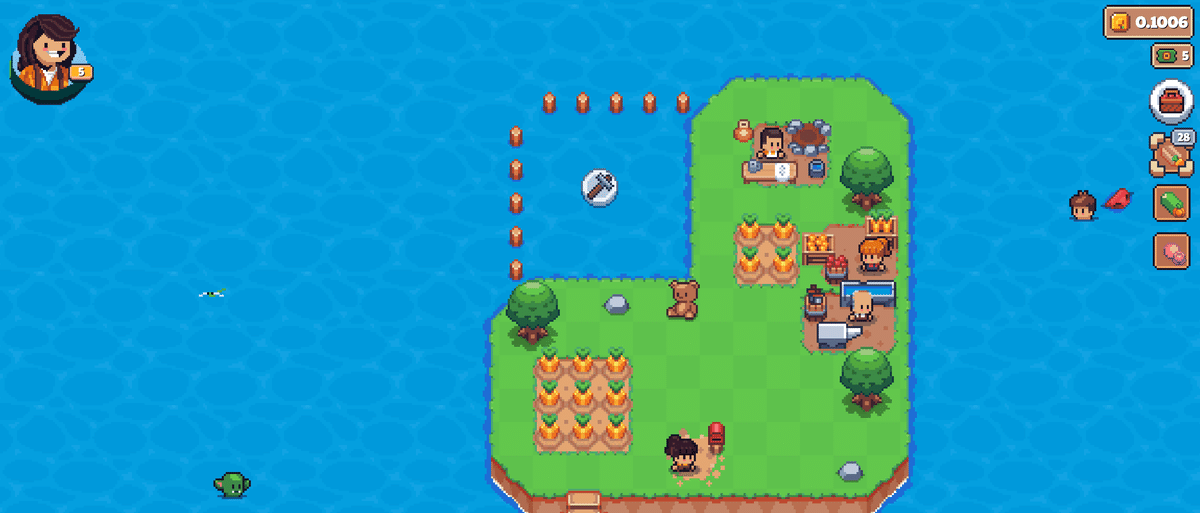
Sunflower Landは、ユーザーが持っている土地の畑で農作物を収穫したり、料理を作ったり、それらを販売するような農場系のブロックチェーンゲームです。牧場物語のゲーム性にブロックチェーンをくっつけたものとイメージしてもらえると良いかもしれません。

このSunflower Landで作った農作物や料理はゲーム内の閉じられた空間での売買だけでなく、OpenSeaなどサードパーティのマーケットプレイスにてNFTとして売買することができます。

【BCG編】Sunflower Landの始め方
Sunflower Landは以下サイトにWALLET CONNECTすることではじめることができます。
Sunflower Landは開始時に6Matic弱の寄付が必要になるのでご注意ください。
https://sunflower-land.com/play/

なおスマートフォンでMetamaskアプリなどウォレットアプリをDLしている人はスマートフォンでもプレイすることができます。
ゲームのサイクルは非常にシンプルです。
種を選択し、畑に植える
育った作物を収穫する
収穫した作物を販売する(ゲーム内のお金を得る) or 料理を作って食べる(経験値UP → ゲーム内でできることが増える)
これらを繰り返しながら、領地を増やしたり、バライティー豊かな作物を育てたり、料理を作ったり、土地を整地したりすることでゲームを進行します。
【BCG編】Sunflower LandのNFTの売買方法
Sunflower Landで収穫した作物などはNFT化してサードパーティのマーケットプレイスで売買することができます。
この機能はゲーム内でレベル5以上から開放されます。(BOT対策でアカウント作ってすぐ農作物を売れるようにしていないのかもしれません)


デリバリー無事できるとOpenSeaやPolygonScanでNFTが反映されていると思います。

こうして引き出した人参はブロックチェーンに記録されているため、ゲーム外のマーケットプレイスで取引することが可能になっています。
また売買だけでなく、第三者のユーザーにゲーム外でトランスファー(送付)することも可能です。
【BCG編】 コラム:ブロックチェーンゲームへの期待
今流行っているブロックチェーンゲームのほとんどは、従来のソーシャルゲーム的な要素に証券的なトークン価値をつけたものが多いと思います。○○ to Earnに代表されるようなブロックチェーンタイトルは代表的なものです。
「遊んで稼げる」というキャッチーさがある一方で、多くのタイトルはトークノミクスのバランス調整苦しんでいる印象で、ゲームそのものの面白さをアップデートできているものは少ないと感じています。
このようなトークノミクスの話ではなく、ブロックチェーンの持つコンポーザビリティを活かしたゲームタイトルに個人的には期待しています。
イーサリアムnaviの方がそのようなゲームについて言及している記事が面白かったのでぜひ読んでみてください。
めちゃくちゃ面白い!
— kayato (@_kayato) January 22, 2023
BCGは「トークノミクスが…○○toEarnが…」という話ではなく、システムの持つコンポーザビリティによって新しい生態系が生まれることに価値がある。
故に従来のゲームにトークノミクスくっつける発想ではなく、コンポーザビリティを前提としたゲーム体験の設計が必要。 https://t.co/3NZLcdOpkb
【DAO編】Decentralized Autonomous Organization(自律分散型組織)を触ってみる
この章ではDAO構築ツールを使うことでどのようにDAOが作られているか試すことができます。
DAOがオンラインサロンの延長線上で運営されてしまっている残念な例が散見されるので、少しでも手を動かしてみること技術基盤がどうなっているのか体験してもらえたらなと思います。
ちなみにDAOは自律分散の「分散」に焦点があたった議論も多いですが、その分散を成り立たせているのは、スマートコントラクトによって自動執行される「自律」の部分があるからです。
■ 簡単な定義
DAOは、共通の目標を達成するために、共有されたルールに基づきネット上で協調する、中央管理のない人々のグループのこと。
■ 技術的な定義
DAOは、パブリックブロックチェーン上の自動執行可能な一連のルールによって管理される、中央管理のないインターネットネイティブな組織であり、その目的は、独自の活動を行い、人々にインセンティブを与えて共通のミッションを達成させることです。
【DAO編】Aragonとは
AragonはDAOの分散型ガバナンスのためのツールを提供しています。技術者でない人でもDAOが構築できるようにノーコードツールとしてDAO構築ツールを提供しています。
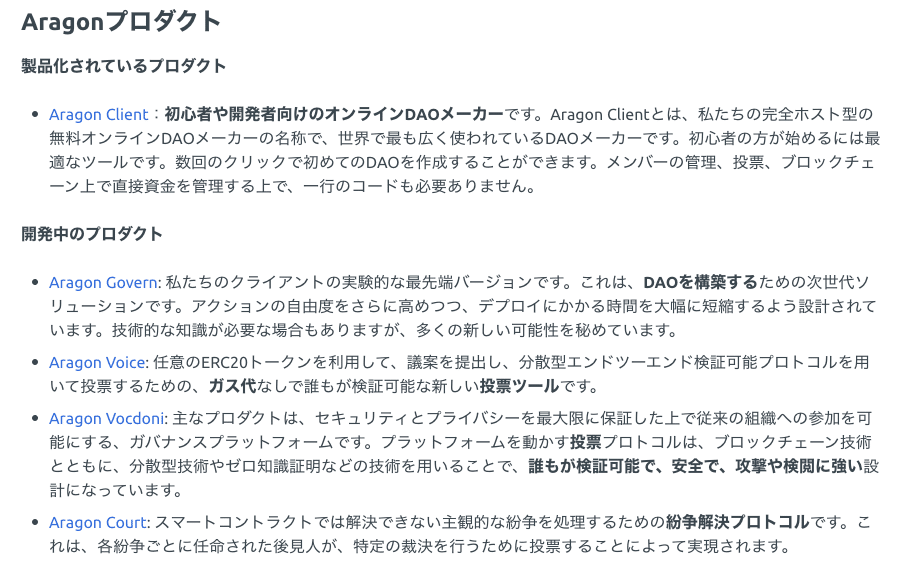
今回はAragon ClientをPolygonチェーンで構築してみることで、どのような形でDAOができているか見てみましょう。
【DAO編】Aragon ClientでDAOを作ってみる
PolygonでのDAOの作り方は以下公式ドキュメントが参考になります。
こちらの内容を元に実際に触ってみましょう。
まず以下サイトからAragon Clientにログインしてください。
ログイン時、右上のチェーン名をPolygonに変更してください。

ログイン後に以下の表示が出ていれば成功です。

ログイン完了後、「Create an orgnization」をクリックしてDAOの組織を作ります。
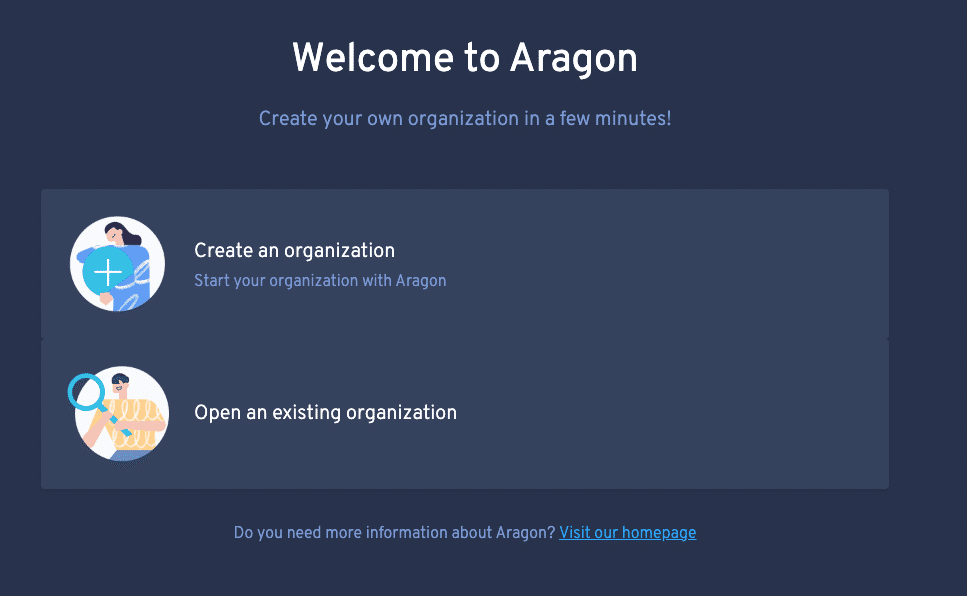
いくつか組織テンプレートがありますが、今回はNFTではなくFT(代替性トークン)を使った組織を作ってみようと思います。「Company」を選択してください。

以下詳細がでてくるので「Use this template」をクリックします。

好きな組織名をつけてください。

この画面では投票のためのいくつかのセットアップを行います。
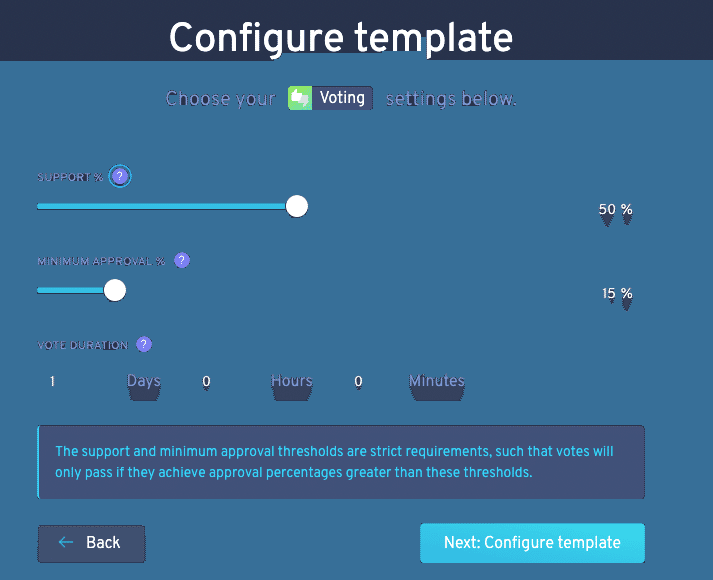
SUPPORT
提案が承認されるために「Yes」の投票が必要なトークンの相対的な割合です。例えば、「支持率」が50%に設定されている場合、提案の投票に使用されたトークンの50%以上が「賛成」に投票しなければ、その提案は可決されません。
MIMNIMUM APPROVAL
ある提案が承認される前に、トークン供給量の合計の何パーセントが「Yes」に投票する必要があるかを示すものです。例えば、"Minimum Approval "が20%に設定されている場合、その議案が可決されるためには、発行済みトークン供給量の20%以上が "Yes "と投票する必要があります。
VOTE DURATION
投票期間とは、投票に参加できる時間の長さです。例えば、投票期間が24時間に設定されている場合、トークン保有者は24時間以内に投票に参加することができます。
この次に行うのは発行するFTのトークン設定です。

Token Name
この組織を作成する際に発行されるトークンに割り当てることができる名前です。
Token Symbol
トークン・シンボルまたはティッカーは、取引プラットフォーム上でトークンやコインを指す短縮名(通常、大文字)です。例えば、以下のようなものです: ANT.
この画面でトークンを最初に配布する人のアドレスを設定します

以下のように複数人にトークンを配布することもできます。

最後にセットアップした内容を確認して組織をローンチします。

ここでオンチェーンにトークンを発行されるガス代が表示されます。ガス代を承認したらPolygonScanでトークンが付与されているか確認しにいきましょう。
ERC-20 Token Txnsの欄を見ると実際にトークンが発行されていることが確認できるはずです。

最後に先程のAragonの画面に戻ってきて「Get Started」を押せば組織構築は完了です。

【DAO編】Aragon ClientでDAOを運営してみる
先程の章でDAOの運営に必要な投票システムの設定とトークン発行まで完了しました。ここから先の章では実際にDAO運営を回してみましょう。
「Get Started」が完了するとDAOで利用するアプリケーションのロードがはじまります。初回アクセス時は5分程度かかるので、ゆっくり待ちましょう。
アプリケーションのセットアップが完了すると以下のような画面に変わります。

まずトークンを使った投票についてセッティングしてみましょう。上記の画面から「Vote」を選択してください。そこから以下画面にて「Create a new vote」を選択します。

以下の右部サイドバーにて投票で聞く質問内容を起票します。

以下内容確認がでてきて問題なければトランザクションを発生させます。

するとDAOの管理画面にて投票欄が生まれました。

あなたが持っているトークンで投票してみましょう。先程の質問カードをクリックすると以下の画面が表示されます。

Yesを押して投票を行うと以下のような結果になります。
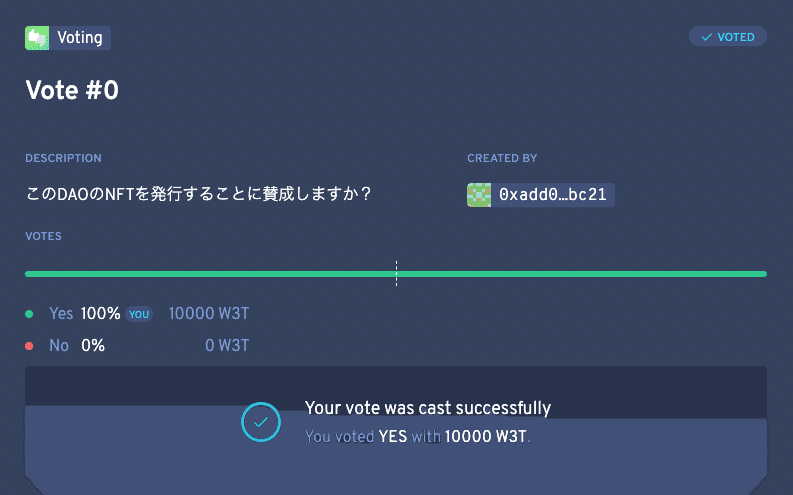
持っているホルダーがあなただけの場合は、一人で過半数を取得されてしまうはずです。あなたが持っているトークンを別の人に渡していくことで分散型のガバナンスが実現されます。
こういった投票以外にもDAO運営のための様々なアプリケーションがでているので詳細は以下のNotionを見てください。

単なるアンケートでの投票ではなく、トークンという所有概念や譲渡権のある投票権利を配布していくことで、会社の株式のように組織価値に伴ってトークン価格がついたり、トークンを持っていることでステークホルダーの当事者意識を高めることができます。またオンチェーン上でガバナンスを展開することによって、スマートコントラクトと組み合わせて様々な権利執行を自立分散型で回すことが可能となっています。
DAOを回す上では最終的にどれだけ人間の手を介在させずにスマートコントラクトによって自律させていくかがキモになっていきます。これから出会うDAOでどこまでが人の手で回っていて、どこがスマートコントラクトによる執行になっているか見るのも良いインプットになると思います。
【番外編】Mt.Chickenのフルオンチェーンデータを見てみる
NFTは、そのトークンの持ち主情報を示しただけで、NFTに紐づく画像やコンテンツの多くはブロックチェーン上に保存されていません。
詳しくはこちらのP32〜をご覧ください
こういった中、コンテンツそのものをブロックチェーンに保持することで、コンテンツの永続性を高める動きがあります。
それが「フルオンチェーン」という実装方法です。
こちらの実装を用いて、コンテンツデータのデジタル情報を全てブロックチェーンに格納することで、該当のブロックチェーンが存在し続ける限りにおいて、そのコンテンツの永続性が担保されます。
NFT編で紹介したMt.Chickenは、実はこのフルオンチェーン技術を使って実装されています。では実際にどのような形でフルオンチェーンで実装されているか見てみましょう。
【フルオンチェーン】PolygonScanでオンチェーンデータを取得する
まずPolygonScanにてMtChickenのページに遷移します。
こういったScanサービスでは、実装されているスマートコントラクトのプログラムを見ることができます。(発行者が開示していないケースは見ることができません)
Mt.Chickenではブロックチェーン上にデプロイ(配置/展開)されたスマートコントラクトを開示しています。
以下のような中段のタブメニューから「Contract」を選択すると該当画面にたどり着くことができます。
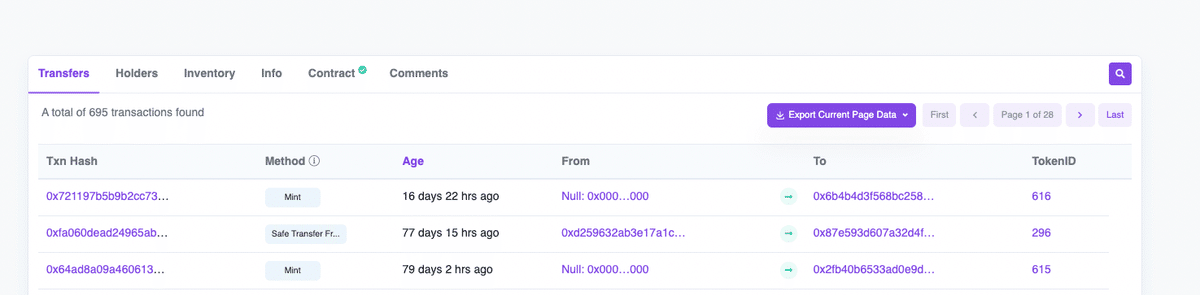
コントラクトページのリンク
こちらでコードを見ることができますが、この中でコードの機能を使って、フルオンチェーンデータを見に行くことができます。
このスマートコントラクトは、Read Contractというものがあり、第三者が自由に呼び出すことができるコードがあります。
Contractの下にある「Read Contract」をタップすると該当画面にいけます。

この中には様々なコードがありますが、14番のtokenURIというRead Contractを使うことで、該当IDのNFTのオンチェーンデータを取得することができます。
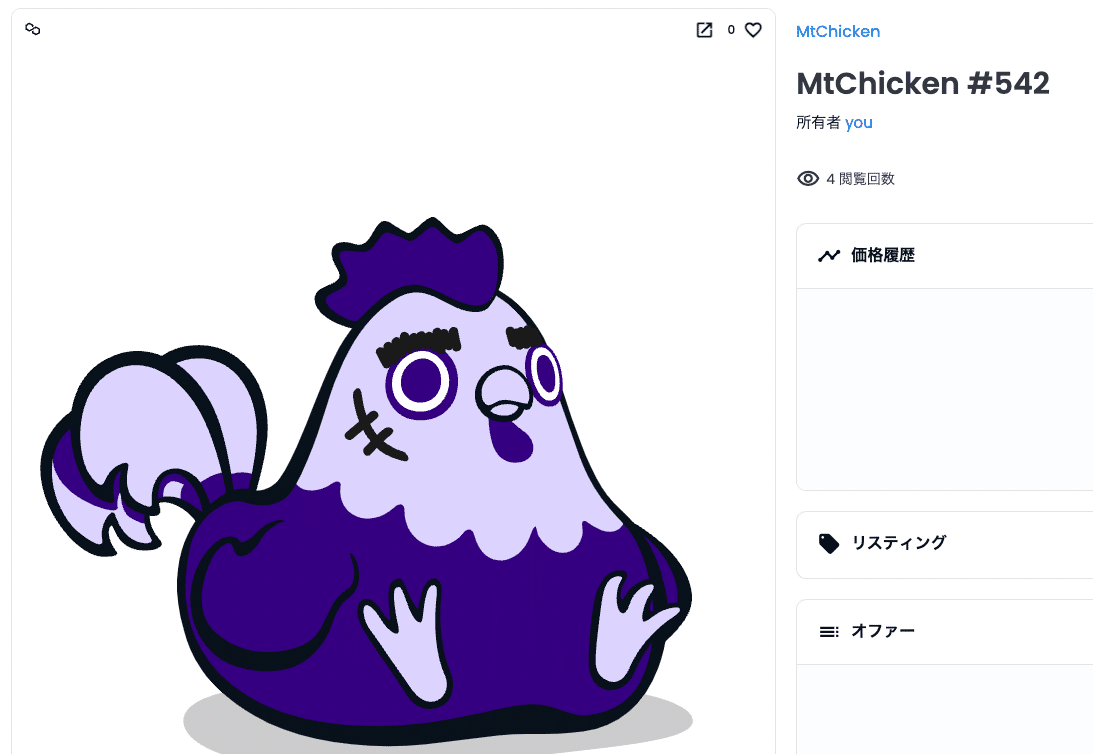
ここで筆者が発行した542番の実際のデータを見てみましょう。

すると以下のような形で文字列が表示されると思います。この文字列がフルオンチェーンで表現されている内容になります。

今回はbase64という規格で変更されているので、この文字列を読める形に戻してあげる必要があります。
【フルオンチェーン】オンチェーンデータをデコードする
以下サイトからbase64の文字列をデコードできます。
先程表示した文字列の中から「data:application/json;base64,」の,移行の文字列をコピーして貼り付けします。

すると以下のような少し読めるようになった文字列がでてきます。

この中に先程入力したID番号である#542の情報が含まれていることが確認できます。さらにここからbase64でエンコードされている文字列があるのでそこもデコードしてみましょう。

追加デコードした内容が以下になります。
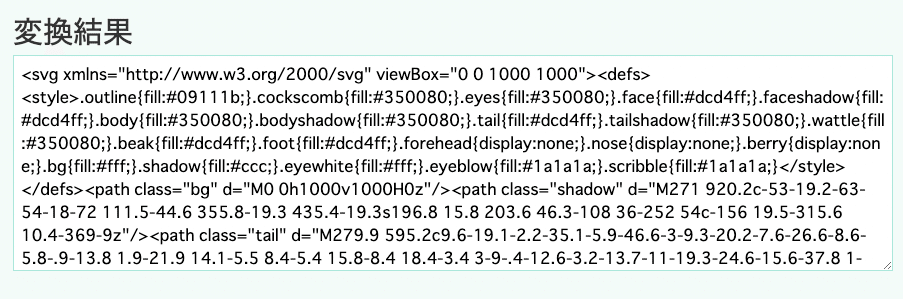
ここにはユーザーが塗った色データ含むSVGデータが格納されています。このような形でフルオンチェーンデータ化することによって、NFTの永続性を高める実装がされています。
Ethereumはワールドコンピューターと呼ばれたり、デジタル公共財を作る技術と呼ばれていますが、このような形でスマートコントラクトを誰もが執行したり読み書きをできることに大きな意味があります。
ぜひこれを機会にOpenSeaでNFTを眺めるだけでなく、コントラクトがどのようになっているのか興味を持つきっかけになってもらえたらと思います。
あとがき
web3一通り体験するチュートリアルがなかったので作ろうぐらいの気構えではじめたら思ったよりも長く大変でしたが、この体験型チュートリアルをきっかけに「web3を知っている→体験したことがある」という人が増えてくれたら嬉しいです。また体験してみての感想などあれば、ぜひ記事と一緒にシェアいただけると嬉しいです。またもっとチュートリアルに適しているPolygon系サービスがあればぜひ教えてください!
一連の流れを直感的かつストーリー的に触ることができるDappsなどができると良いなと思いつつ、少し体験内容としては複雑だったのでマスアダプションさせるにはシンプルに楽しいと思えるUXが必要だなと改めて感じました。
勉強として触るのではなく、触ってるうちにハマるUXが実現できると、マスアダプションへ大きく前進しますね。
事業者としてはコアな方向に考えがちですが、もっとライトにweb3を体験できることについも考えていかねばと思いました…(ChatGPT並にカジュアルなUXが求められる…)
最後までお読みいただきましてありがとうございました!
【宣伝枠】metaplantsローンチ!
昨年のPolygon Hacker Houseでメンターとしてサポートしていたmetaplantsがローンチされました!
観葉植物を3Dモデル化しフルオンチェーンに育成記録が残るNFTコレクションです!サンプルNFTを皆さんに配布しているので良かったら参加してください!
🚨全員当選Giveaway🚨#観葉植物 を3Dモデル化しオンチェーンに育成記録を残せる #metaplants NFT Passを無料配布します🪴
— metaplants 🪴 観葉植物NFT (@0xmetaplants) March 18, 2023
【参加条件】
1️⃣ @0xmetaplants のフォロー
2️⃣ 本ツイートのいいね❤️&RT🔁
3️⃣ 以下フォームよりエントリーhttps://t.co/7fA777cRrZ
⏰締切: 3月31日JST 中#パキポディウム pic.twitter.com/GXpPbFWlwP
この記事が気に入ったらサポートをしてみませんか?
